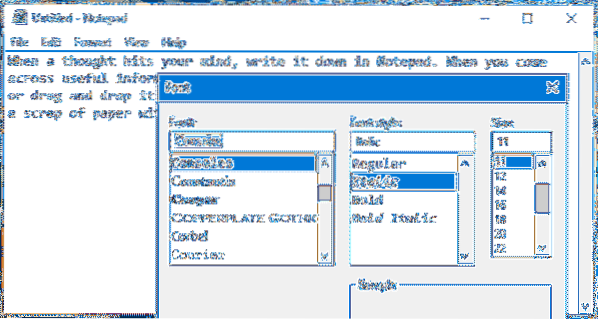Redefinir o bloco de notas para as configurações padrão no Windows 10/8/7
- Pressione a tecla Windows + R para abrir a caixa de comando Executar. Digite regedit e pressione Enter.
- Quando o Editor do Registro for iniciado, navegue até a seguinte chave: ...
- Clique com o botão direito do mouse na tecla do Bloco de notas no painel esquerdo e selecione Excluir no menu pop-up.
- Clique em Sim para confirmar sua operação.
- Como faço para redefinir o bloco de notas para as configurações padrão?
- Como faço para reinstalar o bloco de notas?
- Como faço para obter o bloco de notas de volta no Windows 10?
- Qual é a fonte padrão do bloco de notas?
- Como altero as configurações do Bloco de notas?
- Como faço para alterar as configurações padrão no WordPad?
- O que aconteceu com o Bloco de Notas no Windows 10?
- Por que o Notepad não abre?
- Onde está localizado o Bloco de notas da Microsoft?
- Posso recuperar um arquivo do bloco de notas que não salvei?
- Como posso recuperar meu bloco de notas?
- Você pode recuperar o bloco de notas não salvo?
Como faço para redefinir o bloco de notas para as configurações padrão?
Clique com o botão direito na tecla “Notepad” na árvore e selecione “Excluir” no menu pop-up. Você também pode selecionar a tecla “Notepad” e pressionar “Delete” no teclado. Na caixa de diálogo “Confirmar exclusão de chave”, clique em “Sim”. Para fechar o Editor do Registro, selecione “Sair” do menu “Arquivo”.
Como faço para reinstalar o bloco de notas?
Se você desinstalou o aplicativo Notepad e agora o deseja de volta, pode reinstalá-lo facilmente em algumas etapas simples.
- Abra Configurações e vá para Aplicativos & Características.
- No painel direito, clique em Recursos opcionais.
- Clique em Adicionar um Recurso.
- Digite Notepad na barra de pesquisa ou role para baixo para encontrá-lo.
- Clique em Notepad e instale.
Como faço para obter o bloco de notas de volta no Windows 10?
Para instalar o bloco de notas no Windows 10,
- Abrir configurações.
- Navegue até Apps > Apps & recursos.
- À direita, clique em Gerenciar recursos opcionais.
- Clique em Adicionar um recurso.
- Selecione Bloco de notas na lista de recursos disponíveis.
- Clique no botão Instalar.
- Isso irá instalar o Notepad.
Qual é a fonte padrão do bloco de notas?
A fonte padrão do Bloco de notas é Lucida Console, Regular, 10. Você pode definir apenas uma fonte padrão, que o Bloco de notas usará sempre que abrir um arquivo.
Como altero as configurações do Bloco de notas?
Para configurar o Bloco de notas para lembrar suas configurações de página, execute as seguintes etapas:
- Inicie um editor de registro (e.g., regedit.Exe).
- Navegue até a subchave de registro HKEY_CURRENT_USER \ Software \ Microsoft \ Notepad.
- No menu Editar, selecione Novo, Valor DWORD.
- Digite o nome fSavePageSettings e pressione Enter.
Como faço para alterar as configurações padrão no WordPad?
Como modificar a fonte padrão do WordPad
- Abra o WordPad.
- Clique no topo do documento.
- Selecione uma fonte, tamanho da fonte, cor da fonte,...
- Clique no menu Arquivo > "Salvar como".
- Salve o arquivo em sua área de trabalho e nomeie-o como "WordPad".
- Clique com o botão direito no arquivo "WordPad" > "Propriedades".
- Marque a opção "Somente leitura" e clique em "OK" .
O que aconteceu com o Bloco de Notas no Windows 10?
Pressione o logotipo do Windows + tecla R. Digite notepad e clique no botão Ok.
Por que o Notepad não abre?
E se você executar o Notepad ++ como Administrador, vá para Configurações > Preferências > Associações de arquivo. Remova o registro para TXT e, em seguida, tente ver o que acontece. Quando o Notepad ++ foi instalado, ele configurou o sistema para usá-lo para abrir arquivos de texto.
Onde está localizado o Bloco de notas da Microsoft?
Abra o Bloco de notas executando seu arquivo executável (todas as versões do Windows) O arquivo executável do Bloco de notas pode ser encontrado na subpasta System32 da pasta Windows. Você precisa identificar o bloco de notas do arquivo.exe e clique duas vezes ou toque duas vezes nele.
Posso recuperar um arquivo do bloco de notas que não salvei?
Posso recuperar um arquivo do bloco de notas que não salvei? Se desejar recuperar um arquivo do bloco de notas que não foi salvo após uma reinicialização, você pode ir para C: \ Users \ USERNAME \ AppData \ Roaming para localizar e recuperar um arquivo de texto não salvo.
Como posso recuperar meu bloco de notas?
Recuperar documentos não salvos do bloco de notas
- Abra o menu Iniciar.
- Digite% AppData% .
- Clique em “Enter” para direcionar para "C: \ Users \% USERNAME% \ AppData \ Roaming"
- Use a caixa de pesquisa para localizar todos os "*.arquivos txt ". Selecione o arquivo de texto que deseja recuperar e copie-o para um local diferente.
Você pode recuperar o bloco de notas não salvo?
Se você deseja recuperar o arquivo do bloco de notas que não foi salvo após uma reinicialização, vá para C: \ Users \ USERNAME \ AppData \ Roaming para descobrir se o arquivo de texto não salvo está localizado lá.
 Naneedigital
Naneedigital